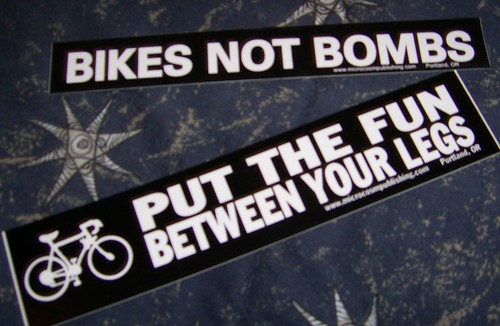TÍTULO ALTERNO: Syncplicity's guide for dummies
UPDATE: Visita la comparativa entre Syncplicity y otros servicios similares aquí.
Syncplicity es un programa que nos sirve para respaldar nuestra información a un servicio en Internet automáticamente y en tiempo real, así como para compartir nuestros archivos y carpetas con otras personas de forma colaborativa.
Su funcionamiento principal consiste en detectar los cambios en las carpetas de tu elección y actualizar estos cambios en su servidor. De esta forma podrás acceder a tus archivos más importantes desde cualquier computadora con Internet, lo cual es bastante útil si te llegan a robar tu computadora, si se daña tu disco duro, o si olvidas tu computadora en tu casa y ocupas algún documento importante mientras te encuentras en la escuela o en el trabajo.

También es bastante útil a la hora de realizar proyectos en equipo pues ofrece la opción de crear carpetas colaborativas donde lo que agregue una persona en esa carpeta se descargará automáticamente y de manera casi inmediata en las carpetas de los demás participantes. Asimismo, puedes enlazar tu misma cuenta en varias computadoras de manera que si trabajas en una computadora fija en casa y en una laptop en el trabajo puedes tener una copia exacta de las carpetas que tú elijas en ambas computadoras. Los días de enviarse a uno mismo los documentos por correo o andar con un usb por todos lados, se han terminado :D
Desde mi punto de vista, su atractivo principal es que su funcionamiento final es bastante simple y conveniente. Los cambios se detectan casi de inmediato y la velocidad de carga/descarga es bastante buena. No es necesario estar enviando actualizaciones manuamente o aceptando cambios nuevos, lo cual lo diferencía de un
sistema de control de versiones, y aunque si bien también guarda un historial de los cambios recientes en tus documentos aunque no lo recomiendo para un proyecto que involucre código de programación.
Una vez que sabemos lo que es Syncplicity, les pongo a continuación algunas observaciones o recomendaciones que hago a todo usuario de este interesante sistema:
- Detalles del sistema
- La instalación
- Sincronizando tus carpetas personales
- Compartiendo carpetas
- Otros usos
- Ley de Murphy
Detalles del sistema
Al sacar tu cuenta en Syncplicity te darán 2 GB y la oportunidad de enlazar tu cuenta de manera gratuita con 2 computadoras. El servicio premium y que es pagado te da 50 GB y computadoras ilimitadas. Puedes invitar a otras personas al servicio y te dan unos cuantos GB extras, hata 5 GB en la versión gratuita. No sé si es por ya tener una cuenta o por ser miembro desde que el servicio estaba en Beta, pero si te invito yo, empiezas con 4 GB y sólo debes invitar a una persona para tener los 5 GB que es el máximo como usuario gratuito.
La Instalación
Instalar Syncplicity en una computadora relativamente nueva (2005 en adelante) es bastante rápido y sencillo. En computadoras más viejas también es posible instalar Syncplicity aunque es probable que la instalación tarde bastante y parezca no avanzar, pero hasta el momento no he tenido experiencias en que se trabe la computadora durante este proceso. Cosa de tener paciencia y una vez instalado corre bien.
En una computadora con más de un usuario principal, puedes utilizar una cuenta de Syncplicity para cada usuario de la computadora. Esto es útil por ejemplo si quieres tener sincronizadas tu computadora personal y la computadora de tu casa, pero en tu casa varias personas usan esa computadora y tienen una cuenta para cada quien.

Yo siempre prefiero las aplicaciones que no hacen cosas que no les pedí que hicieran. En el siguiente diálogo del proceso de instalación recomiendo escoger la segunda opción para poder especificar qué carpetas queremos sincronizar.

Sincronizando tus carpetas personales
Una vez que Syncplicity esté instalado podemos ir al diálogo de configuración. Para esto, damos click derecho en el ícono que debe aparecer junto al reloj de Windows y nos vamos a "Manage and Share Folders". Desde ahí nos aparecerá algo parecido a esto:

Aquí podemos agregar los folders que queramos. Cambiarles la etiqueta, localidad, decidir si queremos respaldar solamente o también sincronizar e incluso compartirlos. Si ya tenemos documentos en Syncplicity o si estamos aceptando una invitación de una carpeta que alguien nos haya compartido, nos aparecerán las carpetas que tengamos disponibles y para comenzar a descargarlas sólo tenemos que dar click en el checkbox y seleccionar dónde queremos ubicar la carpeta a descargar.
Como es de esperarse, durante las primeras horas de sincronización se puede consumir algo de ancho de banda, dependiendo de cuánta información vayamos a respaldar. Es posible que no sólo el Internet se haga un poco más lento sino también la computadora mientras Syncplicity indexa los archivos a respaldar. En general su sistema de indexación es bastante eficiente y esta lentitud ocurrirá sólo durante la sincronización inicial.
Cuando Syncplicity está cargando o descargando archivos, en el ícono que aparece en el traskbar aparece un círculo amarillo para indicar que hay actividad en la línea. Es recomendable esperar a que termine de sincronizar para hacer cambios en las carpetas.
También es posible configurar cuánto ancho de banda utiliza Syncplicity, dependiendo qué sea más importante para nosotros.

Compartiendo carpetas
Este es uno de mis usos favoritos de Syncplicity, pues facilita bastante los trabajos colaborativos y en equipo.
De momento el compartir sólo se puede hacer desde el diálogo de configuración de Syncplicity, lo cual es un poco molesto si no estás en tu computadora y quieres compartirlo vía web.
Las personas que tengan acceso a esta información pueden ser lectores o colaboradores. No sé si los lectores tengan permisos para descargar el contenido en sus discos duros. Asumo que sí pero si hacen cambios simplemente no se suben a la plataforma.

Las carpetas solamente se pueden compartir si estén en el primer nivel (nivel 0) de Syncplicity. Si lo que quieres compartir es una subcarpeta de otro folder que ya estés sincronizando personalmente, la tendrás que agregar de nuevo para poder compartirla. No te preocupes por el espacio virtual pues, a diferencia de Dropbox, Syncplicity reconocerá que ya está sincronizando esa carpeta y no te contará doble ese espacio utilizado.
Cuando otra persona te comparte una carpeta o cuando en la otra computadora que tengas sincronizada se añada un folder a Syncplicity, te aparecerá un diálogo como este:

Yo recomiendo seleccionar cuidadosamente dónde vas a colocar tu directorio para que se descargue donde tú quieras y no en algún folder default o genérico (importante si tienes
buenas técnicas de respaldo).
Otros usos
Otro de los aspectos interesantes de Syncplicity es la
sincronización de fotos con Facebook. Al enlazar tu cuenta de Syncplicity con Facebook, la carpeta que tú elijas será sincronizada con los albums de fotos en Facebook. Ninguna fotografía será publicada sin que la apruebes, por lo que no debes temer que se publiquen cosas automáticamente sin tu permiso. El proceso de aprobación es bastante rápido por lo que aunque la publicación de fotos no es automática, el proceso es más eficiente.

Otro buen uso para foráneos o personas que compartan una computadora fija con varias personas en su casa y sin usuarios como dije anteriormente, es crearle una cuenta a esa computaora y luego hacer una carpeta y compartirla a nuestra cuenta personal para recibirla en nuestra computadora de uso diario.
Por ejemplo, back home usamos una sola computadora con un solo usuario para todos en la casa y cada uno tenemos, dentro de "My Documents" un folder personal (hay quienes tienen dos o hacen caso omiso de esta recomendación, pero ése es otro boleto, jajaja). Lo que hice fue compartirme mi folder a mi laptop y así lo que a veces mis padres ponen en mi carpeta me aparece en la carpeta que he recibido, o si yo quiero mandar a imprimir algo (cuando estoy allá) simplemente lo coloco ahí en vez de andarme con correos o memorias USB. Es bastante práctico.
Ley de Murphy
No te esperes para instalar Syncplicity o para respaldar tu información de la forma que sea mientras puedas hacerlo desde ya. He conocido varias personas que se deciden esperar un rato y, como bien es de esperarse, en ese rato que se esperan les resulta fatal debido a alguna descompostura de su disco duro, computadora o algún virus.
Instalar Syncplicity es un proceso fácil y rápido, no hay por qué temerle. Las ventajas de utilizarlo son enormes.
Para más información, recomiendo leer mi
guía de respaldo y mi
comparación de Syncplicity contra Dropbox, otro servicio similar de sincronización y respaldo.